Code d’erreur d’installation de Spotify 53 : comment le réparer rapidement

Essayez-vous de passer à Spotify ? Vous avez peut-être rencontré le code d’erreur d’installation Spotify 53. Étant donné que quelques-uns de nos lecteurs se sont plaints, cet article traitera de l’erreur et fournira les meilleures solutions.
Des personnes ont rencontré l’erreur lors de l’installation à partir du site officiel et le message d’erreur complet se lit comme suit : Le programme d’installation a rencontré une erreur inconnue. (Code d’erreur : 53).
Qu’est-ce que le code d’erreur 53 lors de l’installation de Spotify ?
Si vous rencontrez le code d’erreur 53 lors de l’installation de Spotify, cela peut signifier un conflit avec une installation antérieure ou un problème d’autorisation de fichier sur votre ordinateur. L’un des éléments ci-dessous peut déclencher l’erreur :
- Installations conflictuelles – L’une des principales causes de problèmes avec Spotify est l’installation d’un autre logiciel utilisant les mêmes fichiers, ce qui provoque des conflits.
- Problèmes de privilèges – Certains utilisateurs peuvent essayer une installation sans l’ accès administrateur approprié , déclenchant ainsi l’erreur.
- Problèmes de stockage – Pour toutes les installations, il doit y avoir un espace suffisant. Si le stockage est inférieur à celui requis, les utilisateurs peuvent obtenir l’erreur.
Il serait préférable d’essayer les correctifs ci-dessous pour résoudre l’erreur.
Comment corriger le code d’erreur d’installation Spotify 53 ?
Avant de passer aux principales solutions, vous devriez essayer ce qui suit :
- Désinstaller l’application – Effectuez une désinstallation de toutes les instances d’application existantes ou en double sur votre ordinateur.
- Redémarrez l’ordinateur – Bien qu’un redémarrage soit général, il est souvent assez fort pour éliminer les problèmes mineurs qui peuvent provoquer l’erreur.
Vous pouvez maintenant passer aux solutions plus détaillées ci-dessous si le problème persiste.
1. Étendez le lecteur d’installation
- Faites un clic droit sur le menu Démarrer et sélectionnez Gestion des disques.
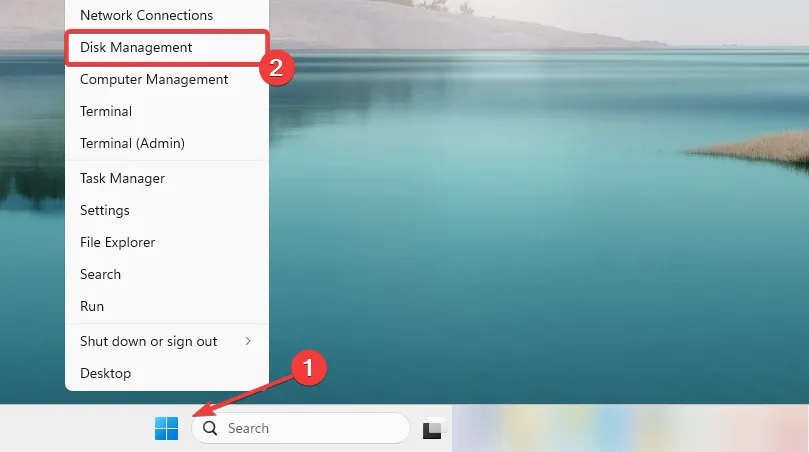
- Faites un clic droit sur votre lecteur d’installation et sélectionnez Étendre le volume .
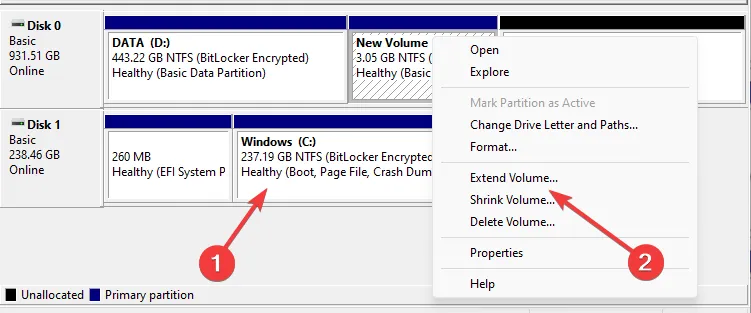
- Cliquez sur le bouton Suivant .

- Dans la liste déroulante Sélectionnez la quantité d’espace en Mo , saisissez la quantité d’extension souhaitée, puis cliquez sur Suivant. Vous devez noter le maximum car vous ne pouvez pas dépasser ce chiffre.
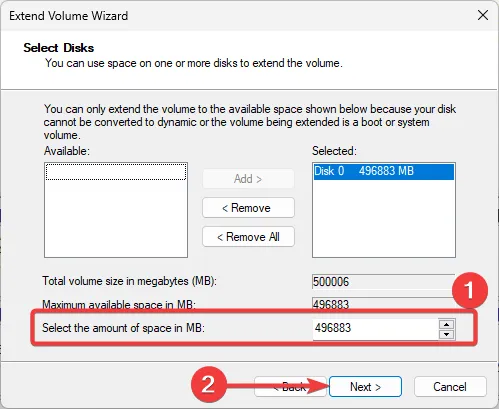
- Enfin, cliquez sur Terminer .
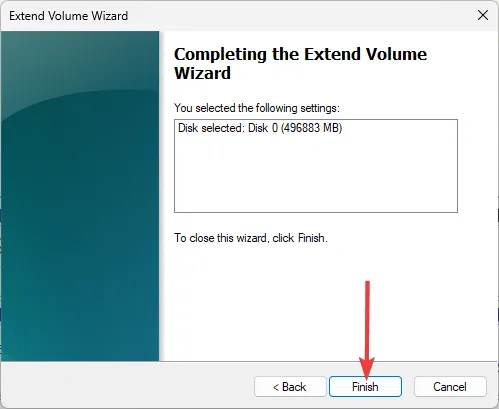
Une fois l’extension terminée, vous pouvez essayer de télécharger et de réinstaller Spotify à nouveau pour vérifier que l’erreur est corrigée.
2. Déplacez le répertoire AppData vers Program Files
- Appuyez sur Windows+ Rpour ouvrir la boîte de dialogue Exécuter.
- Tapez cmd et appuyez sur Ctrl + Shift + Enter.
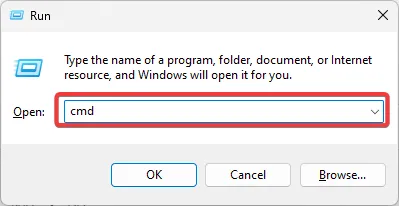
- Si vous avez un système d’exploitation 32 bits, tapez la commande ci-dessous et appuyez sur Enter.
cmd /k move "%AppData%\Spotify""%ProgramFiles%"
- Si vous avez un système d’exploitation 64 bits, tapez la commande ci-dessous et appuyez sur Enter.
cmd /k move "%AppData%\Spotify""%ProgramFiles(x86)%"
- Enfin, si aucune erreur ne s’affiche dans l’invite de commande, fermez le terminal et vérifiez si le code d’erreur d’installation Spotify 53 est corrigé.
3. Installez l’application en mode sans échec Windows
- Cliquez sur le menu Démarrer , tapez démarrage avancé et sélectionnez le menu Modifier les options de démarrage avancées.
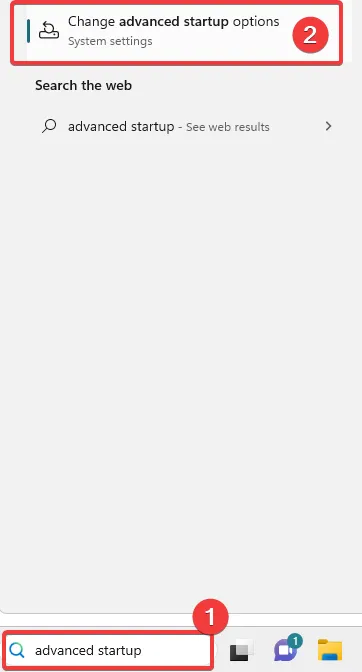
- Cliquez sur le bouton Redémarrer maintenant du menu de démarrage avancé.
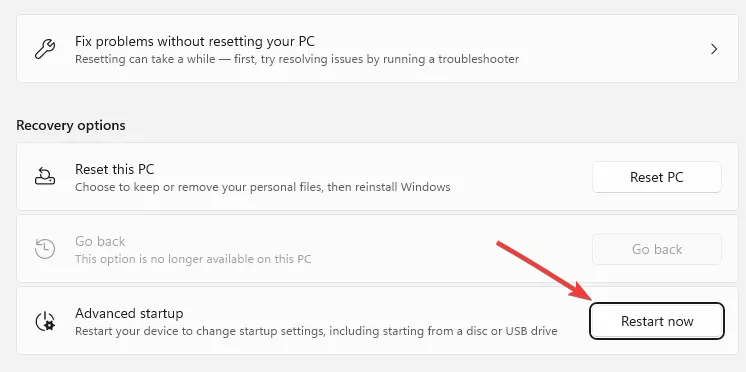
- Naviguez Dépannage , puis Options avancées.
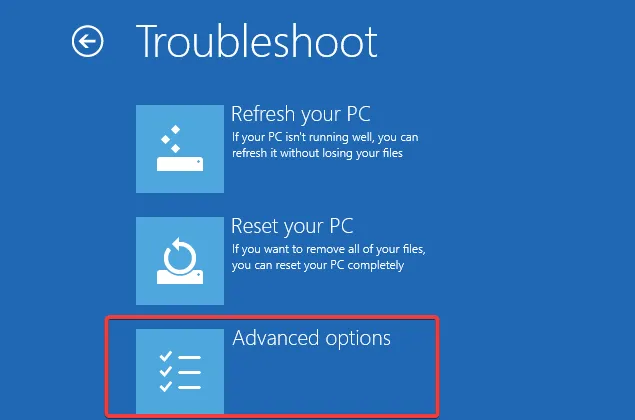
- Sélectionnez Paramètres de démarrage , puis cliquez sur le bouton Redémarrer.
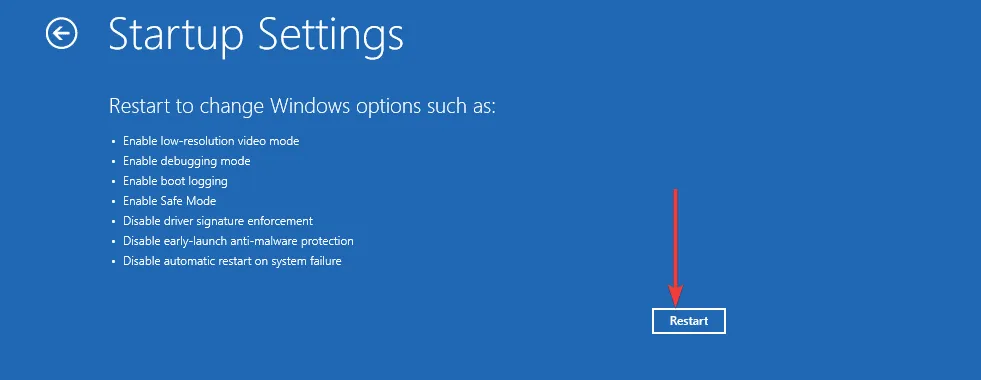
- Appuyez sur F5ou 5pour démarrer Windows en mode sans échec avec mise en réseau.
- Téléchargez maintenant Spotify depuis le site officiel et réinstallez-le. Le code d’erreur d’installation Spotify 53 devrait avoir disparu.
Ce sera tout pour cet article. N’oubliez pas que les solutions de contournement initiales sont très importantes car elles peuvent vous faire gagner du temps supplémentaire lors d’un dépannage ultérieur. Cependant, commencer par n’importe quelle solution qui semble la plus applicable serait préférable.
Veuillez nous faire savoir dans la section commentaires ci-dessous si ces correctifs ont été efficaces pour vous.



Laisser un commentaire